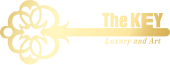Thông thường tại góc phải phía dưới của màn hình máy tính đều hiển thị thời gian theo dạng số nhỏ. Tuy nhiên, bạn hoàn toàn có thể di chuyển đồng hồ lớn ra màn hình. Trong bài viết sau đây, The Key Luxury sẽ hướng dẫn bạn cách đưa đồng hồ ra màn hình máy tính.
Vì sao nên đưa đồng hồ ra màn hình máy tính?
Trên cả máy tính chạy Windows và MacOS, phần hiển thị thời gian đều ở chế độ mặc định. Theo đó, đồng hồ báo giờ thường nằm ở vị trí góc màn hình, hơi nhỏ, khó quan sát nếu bạn không để ý.
Để thuận tiện cho quá trình theo dõi thời gian, bạn nên cài đặt phần mềm báo giờ và đưa ra màn hình. Cụ thể, ở đây là ứng dụng Fliqlo Flip Clock hoàn toàn miễn phí.

Cách đưa đồng hồ ra màn hình máy tính trên Windows
Đối với máy tính chạy Windows, bạn sẽ dễ dàng quan sát thời gian tại góc phía dưới bên phải màn hình. Thế nhưng nếu muốn đưa ra màn hình theo hướng hiển thị rõ nét, thiết bị của bạn phải đảm bảo đang chạy hệ điều hành Windows 10 trở nên.
Nếu máy tính chạy hệ điều hành Windows 10 hoặc Windows 11 đã cài đặt Fliqlo Flip Clock, bạn hãy thử đưa đồng hồ ra màn hình theo hướng dẫn chi tiết sau đây:
Bước 1: Trường hợp chưa cài đặt ứng dụng Fliqlo Flip Clock, bạn cần tiến hành tải về và cài đặt ứng dụng này trên máy tính.

Bước 2: Tiến hành mở phần mềm Fliqlo Flip Clock đã download về máy tính. Trường hợp nhận thấy ứng dụng chưa cài đặt, bạn cần click chạy file để hệ thống tự cài đặt ứng dụng.

Bước 3: Bạn tiếp tục di chuyển vào mục “Setting” để bắt đầu quá trình đưa đồng hồ hiển thị thời gian ra màn hình máy tính. Lúc này, bạn hãy điều chỉnh “Size” đồng hồ lớn dần.

Bước 4: Trong mục “Wait” chính là khoảng thời gian đồng hồ hiển thị trên màn hình khi bạn không sử dụng máy tính. Tại mục này, bạn lần lượt thiết lập theo yêu cầu và bấm xác nhận “OK”.

Vậy là chỉ sau 4 bước thao tác đơn giản, bạn đã đưa đồng hồ báo giờ ra màn hình máy tính. Đây thực chất là quá trình điều chỉnh tăng kích thước của đồng hồ hiển thị trên màn hình giúp bạn dễ quan sát hơn. Trong quá trình thao tác, bạn hãy tăng kích thước đồng hồ hiển thị theo nhu cầu quan sát.
Cách chuyển đồng hồ ra màn hình máy tính trên MacOS
Giống như thiết bị chạy Windows 10, máy tính chạy MacOS cũng có thể cài đặt ứng dụng Fliqlo Flip Clock. Đây là ứng dụng miễn phí, tương thích với cả thiết bị chạy MacOS.
Bước 1: Download về máy ứng dụng Fliqlo Flip Clock. Lưu ý là trước khi download, bạn phải chọn đúng phiên bản tương thích với bản MacOS đang sử dụng.

Bước 2: Khi download thành công Fliqlo Flip Clock về thiết bị, bạn truy cập vào thư mục vừa Download rồi bấm “Install” để cài đặt.

Bước 3: Ở bước này, hệ thống sẽ hỏi người dùng muốn cài đặt ứng dụng riêng cho tài khoản đang sử dụng hay tất cả tài khoản đăng nhập trên thiết bị. Lúc này, bạn có thể lựa chọn một trong 2 tùy chọn rồi bấm “Cài đặt”.

Bước 4: Sau bước lựa chọn chế độ cài đặt, bạn tiếp tục di chuyển đến mục ‘Màn hình nền & Trình bảo vệ Màn hình”. Tại đây bạn lần lượt chọn “Trình bảo vệ màn hình rồi tick chọn ô “Hiển thị trình vệ màn hình sau”. Sau đó, bạn có thể điều chỉnh khoảng thời gian hiển thị tương ứng với trình bảo vệ.

Lưu ý là sau khi hoàn tất quá trình cài đặt, đưa ứng dụng ra màn hình máy tính, bạn cần tắt chức năng hiển thị ra thiết lập mặc định trước đó.
Như vậy, chỉ sau một vài bước đơn giản bạn có thể đưa đồng hồ hiển thị thời gian rõ ràng ra màn hình máy tính. Với ứng dụng này, ngay cả khi thiết bị bị ngắt kết nối internet, chức năng báo giờ vẫn hoạt động bình thường.
Lời kết
The Key Luxury hướng dẫn chi tiết cách đưa đồng hồ ra màn hình máy tính, áp dụng cho cả thiết bị chạy Windows và MacOS. Hi vọng rằng từ phần chia sẻ này, bạn sẽ biết cách điều chỉnh đồng hồ trên máy tính sao cho dễ quan sát hơn!